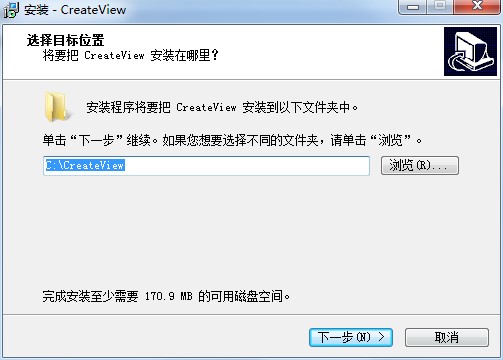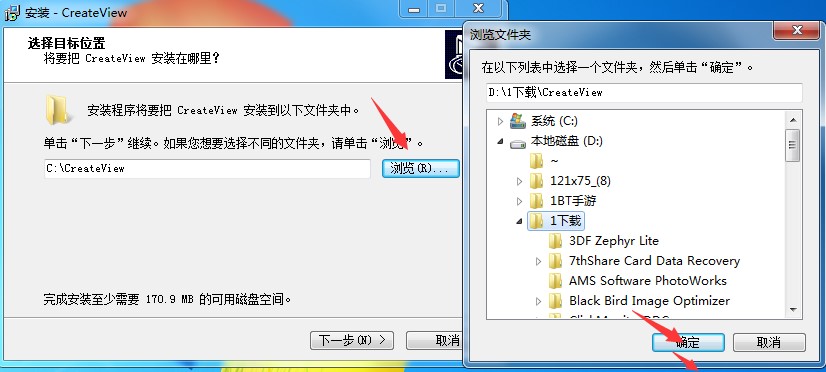Whiteboard是一款非常实用的电脑绘图工具,Whiteboard白板在面板上可以随意的绘画出想要的东西,WhiteBoard软件功能强悍,可以帮助用户轻松地将电脑桌面变成任你绘图、码字的白板,白板WhiteBoard便捷好用,内置了多种理科工具,类似圆规,三角尺,物理公式,化学实验等,非常的实用,需要的朋友就来下载体验吧,小编下面给大家说说怎么安装吧,希望可以帮助到大家。
软件特色:
1屏幕标记功能:在控制模式下,可以在计算机屏幕上标记任何程序和文档,并且可以删除标记的信息;
2放大镜功能:它可以在屏幕上的任何区域执行部分缩放操作;
3 Office标记功能:在Word中标记并以Word格式保存标记的内容;
4屏幕遮罩功能:自由上下左右拉动屏幕遮罩,可以有针对性地显示或屏蔽屏幕上的内容,方便课堂教学;
5探照灯功能:使用探照灯功能可突出显示需要突出显示的内容,同时遮盖其他内容,方便教师在课堂上集中学生的注意力。 同时,可以根据需要修改探照灯的背景颜色,透明度和形状。
6多种操作模式:白板软件提供以下四种操作模式:
7种书写笔功能:提供各种功能笔,例如硬笔,线笔,毛笔,高光笔,对象笔,纹理笔,以及数十种不同的线宽,不同的颜色,不同的线型和不同的线端设置 。 当用任何一种笔操作鼠标时,当写入速度非常快时,将不会出现断线。 直线不会落后于刷卡机。 CPU占用率高于50%的现象;
8简单的教学模式:一种简单易学的教学模式,包括书写和擦除,可以实现全屏书写;
9设计模式:具有多个快捷工具栏的设计模式;
10智能文本手写输入:可以识别英文单词,汉字,数字,特殊字符等的连续输入。同时,可以以很高的识别率识别整个句子。
11智能模式识别:可以识别矩形,正方形,平行四边形,五边形,六边形,圆形,椭圆形,等腰三角形,等边三角形,直角三角形等图形,识别率高。
12图像和文本同步智能识别:在手写输入文本和图形的同时,该软件可以同时分别识别文本和图形;
13超级Office文档批注功能:通过交互式白板,可以直接对打开的Office(PowerPoint,Word,Excel)文档进行批注,批注的内容将直接输入到Office文档中并与文档一起保存;多媒体文件插入功能:您可以插入图片,动画,视听文件(并插入视频和链接);
14资源库功能:提供物料资源分类管理功能,用户可以自行添加或删除资源和资源目录;
15录放功能:自动实时录放功能。 实时记录整个页面的操作,可以随时播放; 播放效果好,无卡机断点现象,操作无变化; 操作过程可以保存为AVI格式的视频;
16缩放功能:页面缩放:可以放大或缩小整个页面内容, 页面移动:页面内容可以随意移动,完全突破了版面空间的限制,真正达到了自由书写的目的;
17摄像头功能:提供屏幕捕获功能,可以拍摄任何选定的规则和不规则区域或指定窗口的图像,并将捕获的内容轻松插入电子白板页面, 电子白板的内容可以另存为bbx,图片,PPT,PDF,视频和其他文件格式;
18对象编辑功能:可以对每个绘制的对象进行编辑,包括复制,粘贴,删除,克隆,无限克隆,组合,锁定,图层调整,移动,缩放,旋转,镜像等;
WhiteBoard安装说明:
首先我们需要下载WhiteBoard,下载解压后双击“WhiteBoard _Setup.exe”出现安装界面:
Whiteboard安装教程图2
我们进入了WhiteBoard的安装向导。 我们需要确定WhiteBoard的安装路径,该安装程序具有默认安装路径:C:CreateView。 安装WhiteBoard至少需要170.9MB磁盘空间
Whiteboard安装教程图3
需要修改路径的朋友可以单击“浏览”,选择要安装的文件夹,然后单击“确定”以修改安装路径。 单击“下一步”继续安装过程;
Whiteboard安装教程图4
此步骤是在正式安装WhiteBoard之前进行比较之后的确认步骤。 确认安装路径正确后,可以单击“安装”以在计算机上安装WhiteBoard;否则,请单击确定。
Whiteboard安装教程图5
正在安装WhiteBoard,并且安装程序正在将WhiteBoard文件安装到指定的文件夹中。
Whiteboard安装教程图6
安装完成,安装程序已在计算机上成功安装了WhiteBoard, 安装向导将提示白板安装已完成。 单击完成以退出安装向导。
WhiteBoard更新日志:
1、修复上个版本的bug
2、优化部分功能